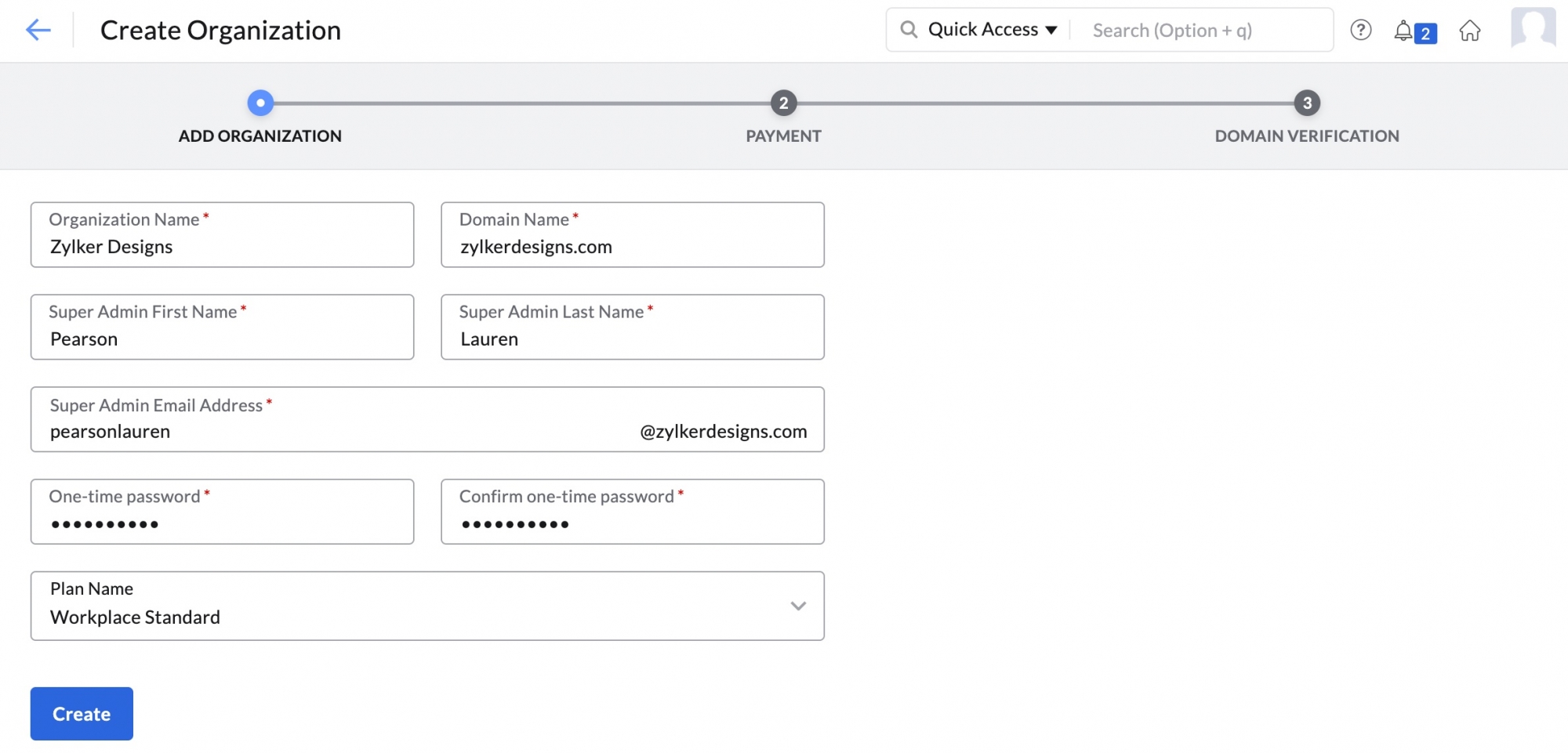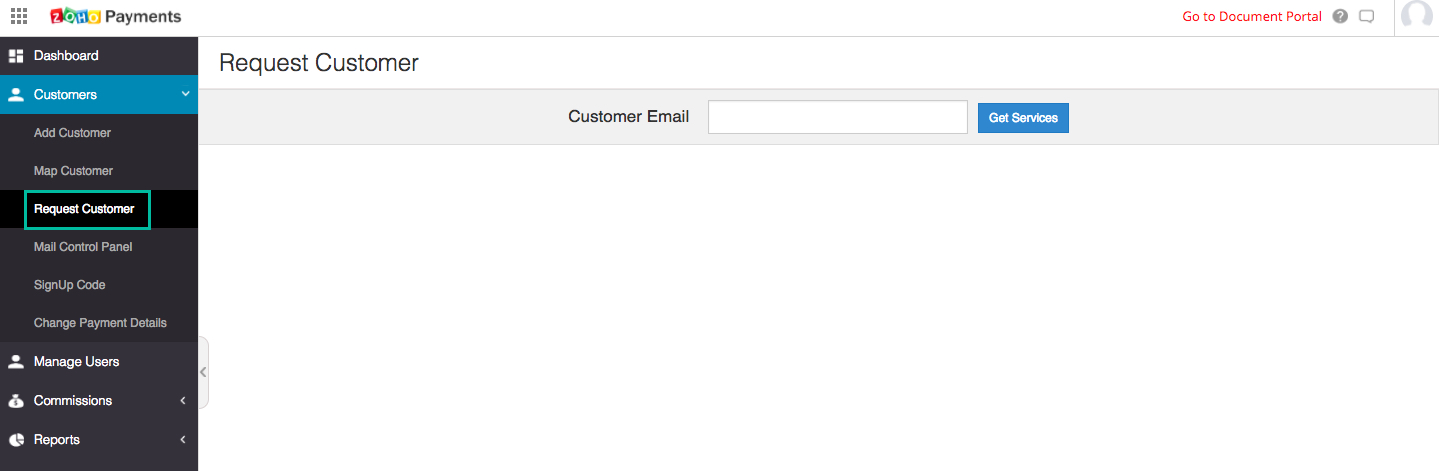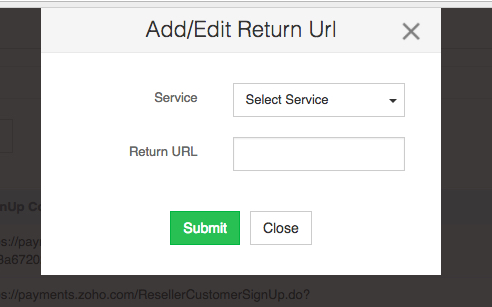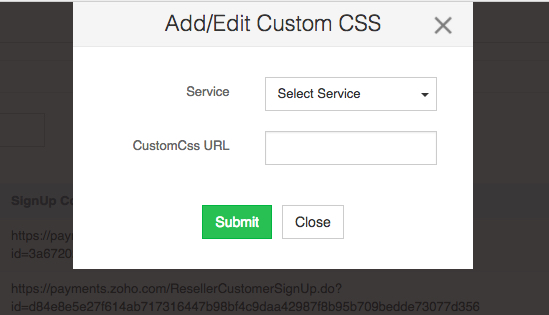การเพิ่มลูกค้า
สารบัญ
ในฐานะพันธมิตรของ Zoho Workplace คุณสามารถเพิ่มลูกค้าลงในบัญชีพันธมิตรของคุณได้ คุณสามารถทำได้จากพอร์ทัล Partner Store หรือคอนโซลพันธมิตร
การเพิ่มลูกค้าใหม่
การเพิ่มลูกค้าใหม่จากคอนโซลพันธมิตร
- ล็อกอินเข้าสู่บัญชีพันธมิตร Zoho Mail ของคุณ
- ไปที่คอนโซลผู้ดูแลระบบ
- คลิกตัวเลือก Partner console (คอนโซลพันธมิตร) บนเมนูด้านซ้าย
- คลิก +Add (+ เพิ่ม) ในแท็บ Manage Customer (จัดการลูกค้า) เพื่อสร้างองค์กรย่อยสำหรับลูกค้าของคุณ
- ป้อนรายละเอียดต่อไปนี้:
- ชื่อองค์กร - ชื่อขององค์กรที่คุณกำลังสร้าง
- โดเมนหลัก - ชื่อของโดเมนที่ใช้สำหรับองค์กรที่คุณกำลังสร้าง
- ชื่อจริง - ชื่อจริงในบัญชีของผู้ดูแลระบบระดับสูงขององค์กรที่คุณกำลังสร้าง
- นามสกุล - นามสกุลในบัญชีของผู้ดูแลระดับสูงขององค์กรที่คุณกำลังสร้าง
- ที่อยู่อีเมลผู้ติดต่อ - ที่อยู่อีเมลที่ควรส่งอีเมลยืนยันไปให้
- แผนที่ซื้อ - แผน Zoho Workplace หรือ Mail ที่องค์กรจะสมัคร
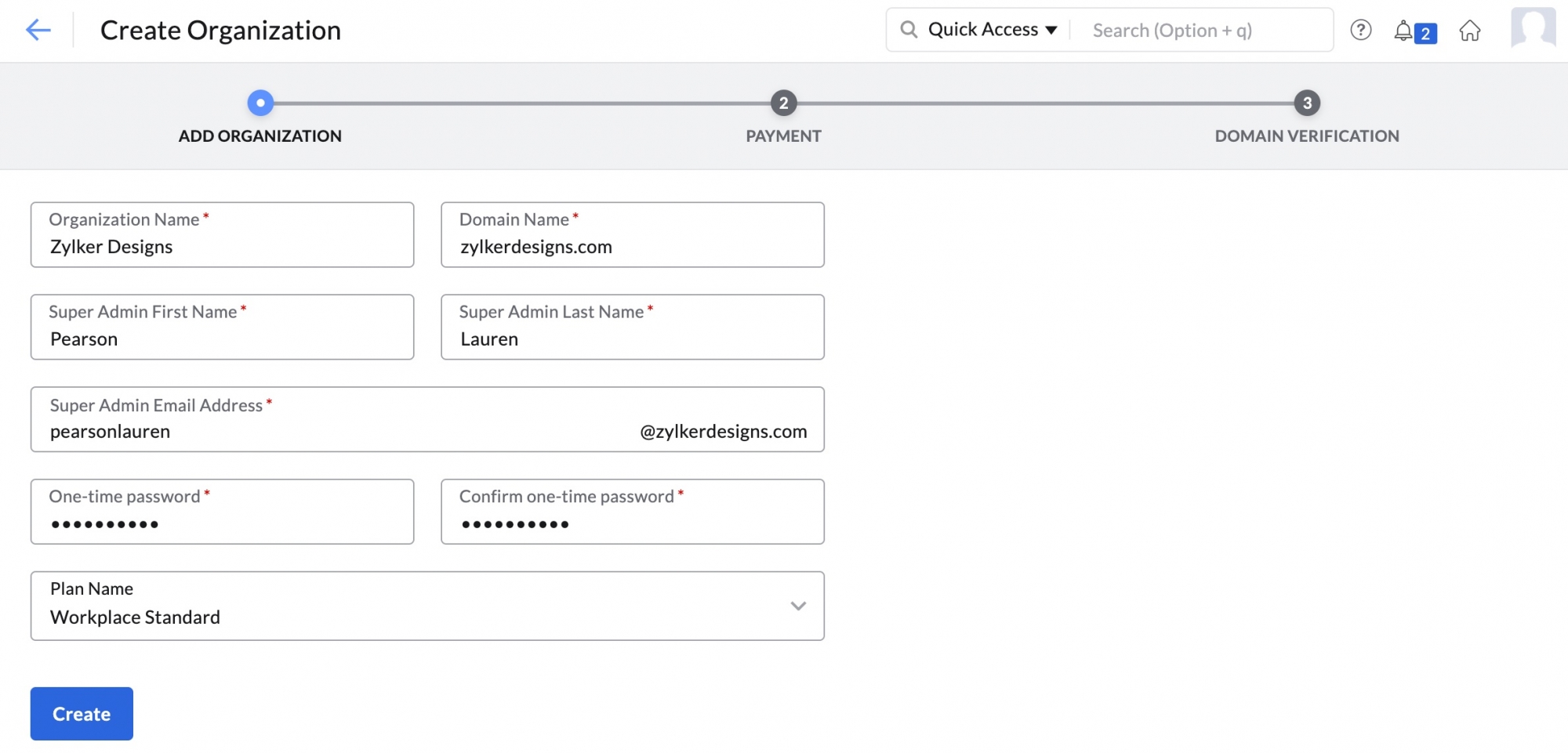
- คลิก Create (สร้าง)
องค์กรใหม่จะถูกสร้างขึ้น อีเมลพิสูจน์ยืนยันจะถูกส่งไปยังอีเมลที่ระบุไว้ เมื่อพิสูจน์ยืนยันแล้ว การตั้งค่าองค์กรจะเสร็จสมบูรณ์
หากคุณต้องการสร้างรหัสผ่านแบบใช้ครั้งเดียว (OTP) สำหรับองค์กรที่สร้างขึ้น ให้เลือกกล่องทำเครื่องหมาย I want to set One Time Password (OTP) for my customer's account (ฉันต้องการตั้งค่ารหัสผ่านแบบใช้ครั้งเดียว (OTP) สำหรับบัญชีผู้ใช้ของลูกค้าของฉัน) ระบบจะขอให้คุณระบุรหัสผ่านที่จะถูกตั้งค่าเป็น OTP ลูกค้าของคุณจะได้รับแจ้งให้เปลี่ยนรหัสผ่านนี้ในครั้งแรกที่เข้าสู่ระบบ
การเพิ่มลูกค้าใหม่จาก Partner Store
คุณสามารถใช้รหัสลงทะเบียนที่สร้างในพอร์ทัล Partner Store เพื่อเพิ่มลูกค้าในบัญชีพันธมิตรของคุณได้
- ล็อกอินเข้าสู่ Zoho Partner Store
- คลิกที่แท็บ Customers (ลูกค้า) ในเมนูด้านซ้าย
- เลือกส่วน SignUp code (รหัสลงทะเบียน) ที่ใต้แท็บ Customer (ลูกค้า)

- URL รหัสลงทะเบียนและการบริการที่เกี่ยวข้องจะปรากฏที่นี่
คุณสามารถคัดลอก URL รหัสลงทะเบียนสำหรับ Zoho Workplace และแบ่งปันกับผู้ที่อาจเป็นลูกค้าของคุณได้ ผู้ใช้สามารถใช้ลิงก์อ้างอิงนี้เพื่อลงทะเบียนเป็นลูกค้าของคุณสำหรับใช้งาน Zoho Workplace
การเชื่อมโยงลูกค้าที่มีอยู่
คุณสามารถเชื่อมโยงลูกค้าที่มีบัญชี Zoho ไปยังบัญชีพันธมิตรของคุณได้
- ล็อกอินเข้าสู่ Zoho Partner Store
- คลิกที่แท็บ Customers (ลูกค้า) ในเมนูด้านซ้าย
- เลือกส่วน Request Customer (ยื่นคำขอลูกค้า) ใต้แท็บ Customer (ลูกค้า)
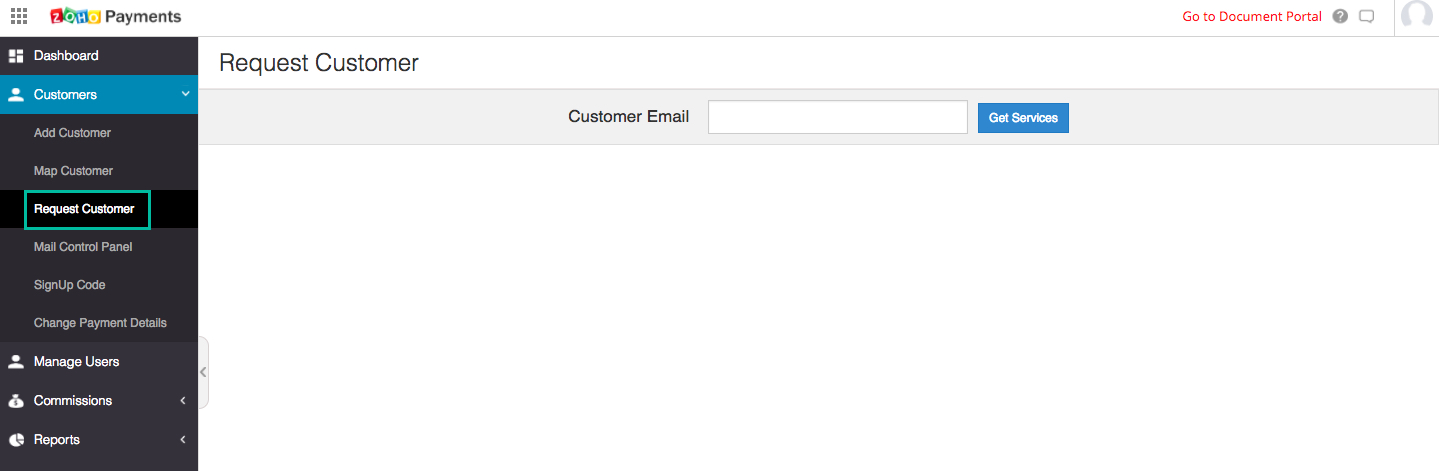
- ระบุที่อยู่อีเมลของลูกค้าและคลิกที่ รับบริการ
อีเมลจะถูกส่งไปยังที่อยู่อีเมลที่ระบุไว้พร้อมกับURL ที่ได้รับการอนุมัติ ลูกค้าสามารถเข้าสู่ URL ที่ได้รับการอนุมัติ เพื่อยอมรับหรือปฏิเสธคำขอได้ นอกจากนี้ลูกค้ายังสามารถเลือกเพื่อยอมรับบริการของคุณได้ด้วย เมื่อลูกค้าคลิกที่ตัวเลือก Map (เชื่อมโยง) ลูกค้าจะได้รับการเชื่อมโยงกับบัญชีพันธมิตรของคุณโดยเสร็จสมบูรณ์ หากลูกค้าตัดสินใจปฏิเสธบริการของคุณ คำขอนั้นจะถูกยกเลิก ในทั้งสองกรณี คุณจะได้รับอีเมลแจ้งให้ทราบถึงการตัดสินใจของลูกค้า
คุณสามารถทำตามขั้นตอนเดียวกันนี้ หากต้องการส่งคำขอการเป็นพันธมิตรไปยังลูกค้าที่เชื่อมโยงอยู่กับพันธมิตรรายอื่นอยู่แล้วได้ ในขณะที่กระบวนการยังคงเหมือนเดิม จะมีการส่งอีเมลแจ้งให้พันธมิตรปัจจุบันทราบเกี่ยวกับการเปลี่ยนแปลงด้วย
หมายเหตุ:
หากลูกค้าต้องการให้คุณจัดการบัญชีให้ ลูกค้าต้องเลือกกล่องทำเครื่องหมาย Allow Zoho Workplace Control Panel Access (อนุญาตให้เข้าถึงแผงควบคุม Zoho Workplace) และยอมรับคำขอเป็นพันธมิตรของคุณ
กล่องลงทะเบียน
คุณสามารถเพิ่มลูกค้าลงในบัญชีพันธมิตรได้โดยการสร้างกล่องลงทะเบียนสำหรับเว็บไซต์ของคุณ รหัสลงทะเบียนที่ได้รับจากแท็บลูกค้าสามารถติดตั้งลงในเว็บไซต์ของคุณได้ในรูปแบบกล่องลงทะเบียน ลูกค้าสามารถเข้าถึงรหัสเหล่านี้ได้โดยตรงจากเว็บไซต์ของคุณที่จะเชื่อมโยงกับบัญชีพันธมิตรของคุณด้วย
สร้างรหัสลงทะเบียนของคุณ
- รับ URL เพื่อลงทะเบียนสำหรับบริการที่เกี่ยวข้องของคุณจากส่วนรหัสลงทะเบียนที่อยู่ใต้แท็บลูกค้า คลิกที่นี่สําหรับขั้นตอนโดยละเอียด
- คุณสามารถติดตั้ง URL นี้ใน iframe บนเว็บไซต์ของคุณหรือแบ่งปันโดยตรงกับผู้ที่มีโอกาสเป็นลูกค้าได้
กำลังเพิ่ม URL ส่งคืน
คุณสามารถกำหนดค่า URL ส่งคืนสำหรับรหัสลงทะเบียนที่กำหนดได้ เมื่อลูกค้าลงทะเบียนเสร็จสิ้นโดยใช้ URL รหัสลงทะเบียน ระบบจะเปลี่ยนเส้นทางไปยัง URL ส่งคืน
- ล็อกอินเข้าสู่ Zoho Partner Store
- คลิกที่แท็บ Customers (ลูกค้า) ในเมนูด้านซ้าย
- เลือกส่วน SignUp code (รหัสลงทะเบียน) ที่ใต้แท็บ Customer (ลูกค้า)
- คลิกที่ปุ่ม Add/ Edit return URL (เพิ่ม/แก้ไข URL ส่งคืน) ที่มุมขวาบน
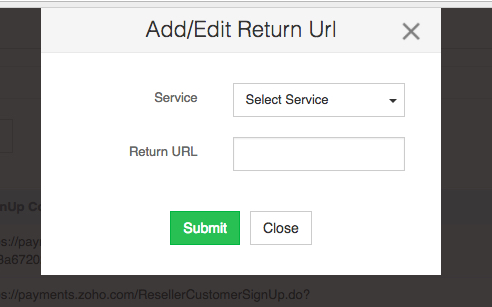
- เลือกบริการและระบุ URL ส่งคืนที่ต้องการ
- คลิก Submit (ส่ง)
หมายเหตุ:
URL ส่งคืนต้องมี https พร้อมด้วย URL แบบเต็ม
การสร้างกล่องลงทะเบียน
- ล็อกอินเข้าสู่ Zoho Partner Store
- คลิกที่แท็บ Customers (ลูกค้า) ในเมนูด้านซ้าย
- เลือกส่วน SignUp code (รหัสลงทะเบียน) ที่ใต้แท็บ Customer (ลูกค้า)
- คลิกที่ปุ่ม Add/ Edit Custom CSS URL (เพิ่ม/ แก้ไข CSS URL แบบกำหนดเอง) ที่มุมขวาบน
- เลือกบริการและระบุ CSS URL
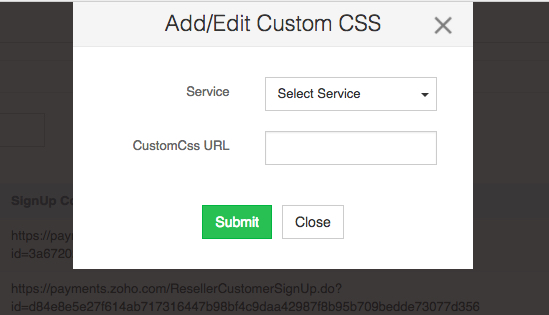
- คลิก Submit (ส่ง)